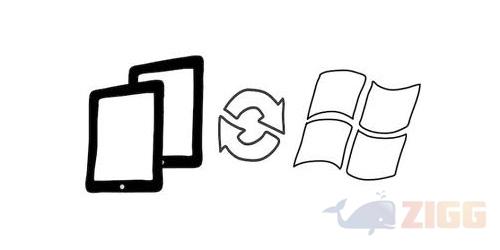
2 minutos de leitura
"Aprenda a sincronizar dispositivos iOS, como iPhones e iPads, com seu computador via rede Wi-Fi."
Índice
ToggleA tecnologia caminha para um ponto que nós não precisaremos mais de cabos. Métodos como o uso do Bluetooth e Wi-Fi permitem a transferência de informações através de redes sem fio entre dispositivos eletrônicos, com opções de configuração cada vez mais fáceis.
Assim, é apenas natural que a gente queira diminuir o número de cabos na nossa vida, e deixar a tecnologia fazer o trabalho duro por nós. No tutorial de hoje, o ZIGG explica pra você como configurar seus dispositivos iOS, como iPhones e iPads, para que eles sincronizem as informações com seu computador através da rede Wi-Fi, função disponível desde o iOS 5.
Nota: As instruções desse tutorial serão dadas levando em conta o iTunes 11, a versão mais recente disponível no período em que esse tutorial foi escrito.
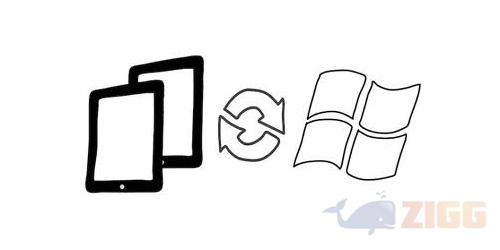 Configurando a Conexão sem fio
Configurando a Conexão sem fioA sincronização dos dispositivos de iOS com um computador, PC ou Mac, acontece através do iTunes. Ou seja, se você ainda não tem o programa, instale-o. Se você já tem, certifique-se de possuir a versão mais recente do programa. Para isso, no Windows, clique, na barra de menu, na opção “Ajuda” e então em “Buscar atualizações”. No Mac, clique na barra de menu e na opção “iTunes”; e então em “Buscar atualizações”.
Abra o iTunes.
Conecte seu dispositivo iOS ao computador usando o cabo (Possivelmente pela última vez =] )
No canto superior direito, abaixo da caixa de busca, clique no ícone correspondente ao seu aparelho. Isso abrirá uma janela com as informações do seu dispositivo iOS.
Dentro da caixa “Opções”, na parte inferior da tela, marque a caixa “Sincronizar esse [iDispositivo] Através de uma conexão Wi-Fi”
Clique no botão “Aplicar” no canto inferior direito da tela para confirmar a alteração.
Para que a sincronia aconteça, tanto o dispositivo iOS e o computador devem estar ligados na mesma rede Wi-Fi. A sincronia acontecerá automaticamente toda vez que ambos os aparelhos estiverem ligados e assim que o iDevice for posto para carregar.
Para isso:
– Abra o aplicativo “Ajustes” no seu dispositivo iOS;
– Com o programa aberto, escolha a opção “Geral”;
– Escolha a opção “Sincroniz. Via Wi-Fi c/ iTunes”;
– Aperte o botão “Sincronizar agora”.
No results available
ResetSem resultados
Reset